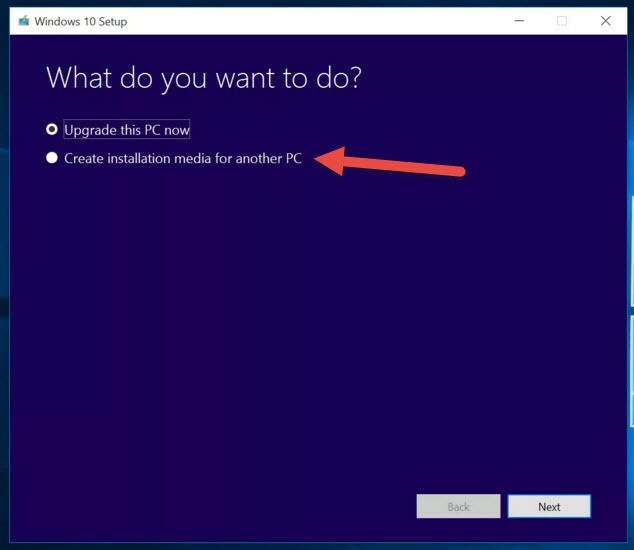Този софтуер ще поддържа драйверите ви работещи, като по този начин ви предпазва от често срещани компютърни грешки и отказ на хардуер. Проверете всичките си драйвери сега в 3 лесни стъпки:
- Изтеглете DriverFix (проверен файл за изтегляне).
- Щракнете Започни сканиране за да намерите всички проблемни драйвери.
- Щракнете Актуализиране на драйвери за да получите нови версии и да избегнете неизправности в системата.
- DriverFix е изтеглен от 0 читатели този месец.
Редица потребители на Linksys съобщиха, че техните рутери им показват това съобщение за грешка: Невалиден обхват на IP адреса. Наличието на този проблем няма да ви позволи да използвате маршрутизатора си Linksys за свързване с интернет.
Без значение каква е причината ви да се нуждаете от достъп до интернет, може да бъде крайно разочароващо да не можете да го направите поради съобщение за грешка.
Поради тези причини в днешната статия ще обсъдим някои от най-добрите методи, които ще ви позволят да се върнете онлайн за миг. Прочетете, за да разберете как да го направите.
Как мога да поправя грешка в невалиден обхват на IP адреса на рутера на Linksys?
1. Проверете и надстройте фърмуера на вашия рутер Linksys

Да проверя:
- Свържете се с вашия Акаунт в облак на Linksys чрез достъп IP адреса на вашия рутер по подразбиране, 192.168.1.1 във вашия браузър.
- Въведете паролата на вашия рутер и щракнете Влизам (паролата по подразбиране е администратор).
- Щракнете Свързаност.
- Под Основен раздел -> намерете Актуализация на фърмуера раздел и проверете версията.
Да подобриш:
- Изтеглете най-новия фърмуер за вашия рутер, като отворите тази връзка и въвеждане на номера на вашия модел рутер.
- Влезте в акаунта си в Cloud, като следвате стъпките по-горе.
- Щракнете Свързаност.
- Вътре в Основен раздел -> Актуализация на фърмуера раздел -> щракнете върху Изберете файл бутон.
- Придвижете се до мястото за изтегляне на фърмуера -> изберете го -> щракнете Отворете.
- Щракнете върху Започнете в софтуера -> щракнете Да.
- Изчакайте фърмуера да се инсталира и след това рестартирайте рутера.
2. Променете вашия IP адрес на рутера на Linksys, за да поправите грешката

- Свържете се с вашия Linksys акаунт в облак.
- Щракнете върху Свързаност бутон.
- Изберете Локална мрежа раздел.
- До Подробности за рутера -> щракнете Редактиране.
- Въведете IP адреса, който искате да използвате: (10.0.0.0да се10.255.255.255; 172.16.0.0да се172.31.255.255; или 192.168.0.0да се192.168.255.255)
- Под DHCP сървър -> промяна Стартирайте IP адрес към същия IP обхват на вашия рутер (2-254).
- Щракнете върху Приложи в долния десен ъгъл на страницата.
- Щракнете Добре на изскачащото съобщение, което се появява.
- Мощност Изключено вашия рутер за 30 секунди -> включете го отново На.
В тази статия разгледахме бързо решение за съобщението за грешка Невалиден обхват на IP адреса на вашия рутер Linksys. Ще се радваме да знаем дали това ръководство ви е помогнало да разрешите съобщението за грешка на вашия рутер.
Моля, уведомете ни, като използвате раздела за коментари, намерен по-долу.
ПРОЧЕТЕТЕ СЪЩО:
- 4 удобни VPN инструмента за рутери Linksys, за да защитите вашата връзка
- Възникна проблем при свързването към безжичния дисплей [EXPERT FIX]
- Шлюзът по подразбиране не е наличен за Windows 10 [ИЗПРАВЛЕНО]

![Twitch не се зарежда в Chrome или Firefox [100% решено]](/f/9f9f10c3a4c70efa084fe259a67156ec.jpg?width=300&height=460)